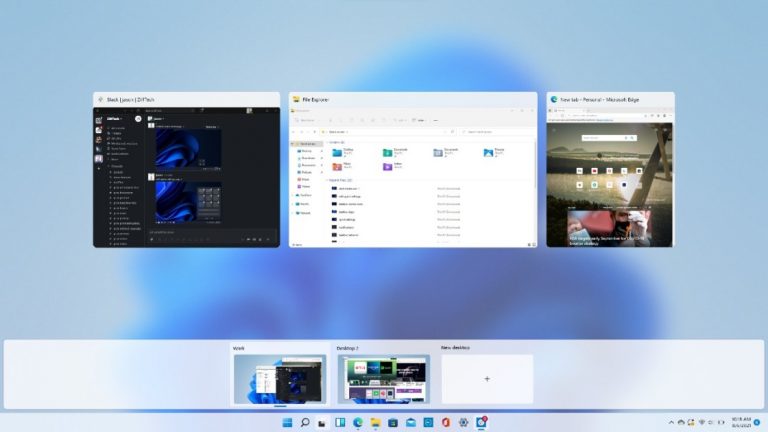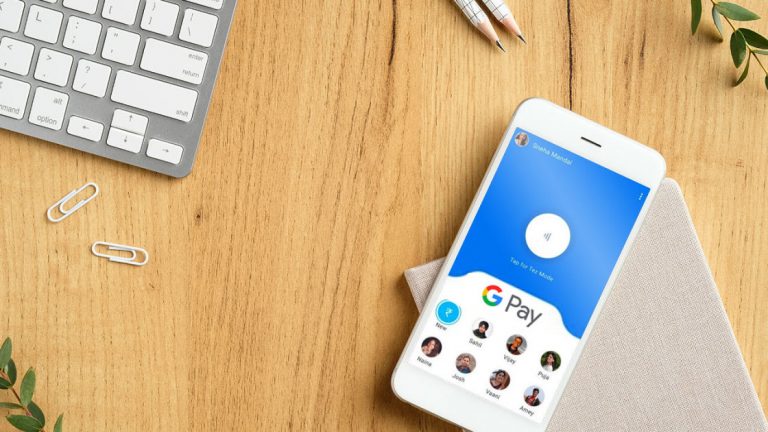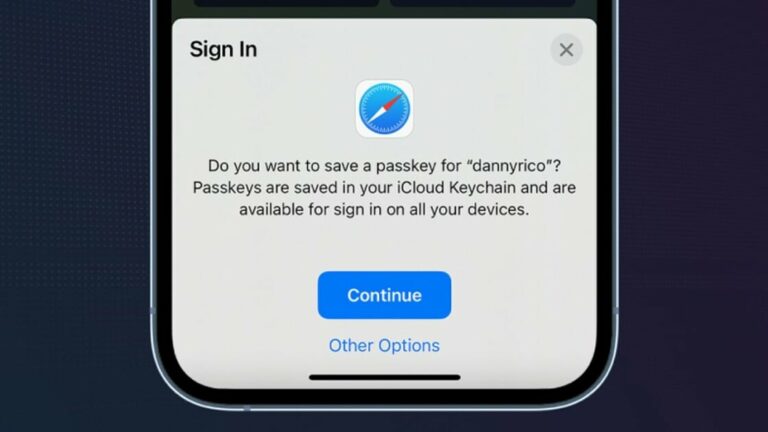Как использовать автоответчик iPhone
Вы ожидаете важного телефонного звонка. Подождите, это может быть прямо сейчас. Но ты не можешь ответить. Может быть, вы за рулем и не хотите брать телефон. Возможно, вы готовите, и ваши руки мокрые или жирные. Может быть, вы тренируетесь и не хотите упасть с беговой дорожки.
Какой бы ни была причина, вы просто не можете прямо сейчас взять трубку или нажать кнопку, чтобы ответить на звонок. Если вы не хотите пропустить звонок, выход есть.
Благодаря iOS 11 вы можете настроить iPhone на автоматический ответ на входящие вызовы. Хитрость заключается в том, чтобы получить доступ к настройке маршрутизации аудиосигналов и включить функцию автоматического ответа на вызовы. Затем вы можете установить количество секунд, в течение которых на вызов будет автоматически отвечать. Вы даже можете автоматически отвечать на аудио- или видеозвонки FaceTime, звонки по Wi-Fi и звонки из таких служб, как Skype. Давай попробуем.
Рекламное объявление
Обновите свой телефон

Во-первых, убедитесь, что вы обновили свой iPhone до iOS 11 или выше. Откройте Настройки> Общие> Обновление ПО. Ваш телефон либо сообщит вам, что ваше программное обеспечение обновлено, либо предоставит вам возможность загрузить и установить последнее обновление.
Маршрутизация аудио вызова

Вернитесь на экран «Общие» в настройках и перейдите в раздел «Специальные возможности». Проведите пальцем вниз по экрану и коснитесь записи для маршрутизации звука вызова.
Автоответ на звонки

На экране «Маршрутизация аудио вызовов» нажмите на параметр «Автоответ на вызовы». Включи это. Затем установите количество секунд, которое вы хотите подождать до автоматического ответа на звонок. Вы можете выбрать любую продолжительность от 1 секунды до 60 секунд. Вы также можете выбрать текущее количество секунд и ввести другое число.
Отвечая на звонок

Вернитесь к экрану «Маршрутизация аудиосигналов», чтобы выбрать, как вы хотите принимать автоматические телефонные звонки. Если оставить параметр «Автоматически», вызов будет поступать через обычный динамик iPhone, а не через громкую связь. Поэтому вам нужно быть очень близко к телефону, чтобы даже слышать собеседника.
Изменение настройки на гарнитуру Bluetooth означает, что вызов направляется на устройство Bluetooth, что удобно, если вы носите такую гарнитуру. А изменение настройки на «Динамик» означает, что звонок слышен через громкую связь. Использование громкой связи, вероятно, является самым удобным, поскольку вы можете начать разговаривать с собеседником, как только поступит звонок.
Тестовый автоответ

Теперь пусть кто-нибудь позвонит на ваш телефон. Попробуйте обычный телефонный звонок по телефону. Попробуйте аудио- и видеозвонки FaceTime. И попробуйте звонок из скайпа. В каждом случае вызов должен приниматься автоматически, чтобы вы могли просто начать говорить, не касаясь телефона и не нажимая никаких кнопок.
Отключить автоответчик

После того, как вы закончите свой важный звонок, вы можете отключить автоответчик. Просто вернитесь в «Настройки»> «Основные»> «Специальные возможности»> «Маршрутизация звука для звонков»> «Автоответ на звонки» и выключите его. Также не забудьте установить автоматическую маршрутизацию аудиосигнала.